Hoe u een 2018-agenda kunt maken met Office Word of Excel
Bijgewerkt Januari 2023: Krijg geen foutmeldingen meer en vertraag je systeem met onze optimalisatietool. Haal het nu op - > deze link
- Download en installeer de reparatietool hier.
- Laat het uw computer scannen.
- De tool zal dan repareer je computer.
We hebben bijna het einde van een nieuw jaar bereikt. Mensen wachten reikhalzend op het maken en breken van goede voornemens voor het nieuwe jaar!
Velen van ons houden graag een fysieke kalender van het lopende jaar op ons bureau, hoewel een aanzienlijk aantal pc's en smartphones de voorkeur geeft aan digitale kalenders op hun apparaten.
Er zijn mensen die persoonlijke fysieke kalenders willen maken door aangepaste foto's van hun dierbaren toe te voegen.
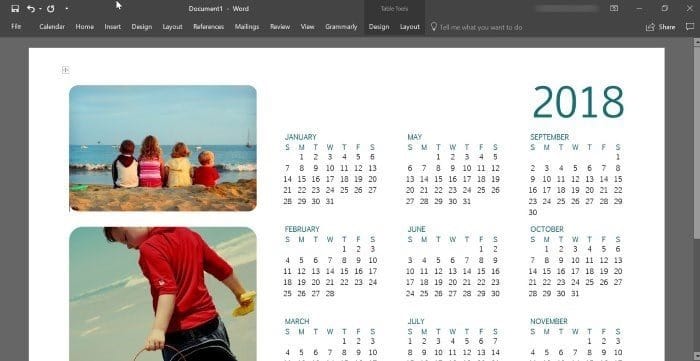
Belangrijke opmerkingen:
U kunt nu pc-problemen voorkomen door dit hulpmiddel te gebruiken, zoals bescherming tegen bestandsverlies en malware. Bovendien is het een geweldige manier om uw computer te optimaliseren voor maximale prestaties. Het programma herstelt veelvoorkomende fouten die kunnen optreden op Windows-systemen met gemak - geen noodzaak voor uren van troubleshooting wanneer u de perfecte oplossing binnen handbereik hebt:
- Stap 1: Downloaden PC Reparatie & Optimalisatie Tool (Windows 11, 10, 8, 7, XP, Vista - Microsoft Gold Certified).
- Stap 2: Klik op "Start Scan" om problemen in het Windows register op te sporen die PC problemen zouden kunnen veroorzaken.
- Stap 3: Klik op "Repair All" om alle problemen op te lossen.
Met Microsoft Word kunt u met een paar muisklikken uw eigen volledig aangepaste agenda's maken. U kunt een aangepaste kalendersjabloon selecteren uit tientallen gratis sjablonen, uw eigen aangepaste afbeelding toevoegen aan de kalender, een lettertype en lettertypekleur naar wens kiezen, een kalenderachtergrond selecteren en meer.
Maak een agenda met Microsoft Office Word of Excel
In deze handleiding zullen we zien hoe u een aangepaste agenda kunt maken met het programma Microsoft Word of Excel.
Stap 1: start het Microsoft Office Word- of Excel-programma.

Stap 2: Typ op de startpagina van Office Word of Excel Agenda in het zoekvak en druk vervolgens op Enter om alle beschikbare agendasjablonen te zien.
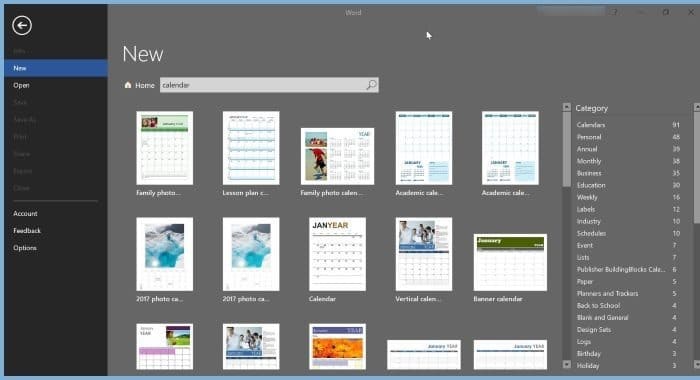
Zoals je op de bovenstaande afbeelding kunt zien, zijn er honderden kalendersjablonen beschikbaar om te downloaden. Er zijn wekelijkse, maandelijkse, jaarlijkse en nog een paar soorten kalendersjablonen. Klik op een filter aan de rechterkant om agenda's te zien die in die categorie beschikbaar zijn.
Fotokalenders voor het hele gezin, academische kalenders, verjaardags- en jubileumkalenders, maandelijkse en wekelijkse planningskalenders, fiscale jaarkalenders, wekelijkse afspraakkalenders en nog veel meer soorten kalendersjablonen beschikbaar. Doorloop ze allemaal en selecteer een sjabloon die u bevalt en aan uw eisen voldoet.
Selecteer een sjabloon naar keuze.
Stap 3: u ziet een klein dialoogvenster met details over de kalender. Klik op de knop Maken om de sjabloon naar uw computer te downloaden.
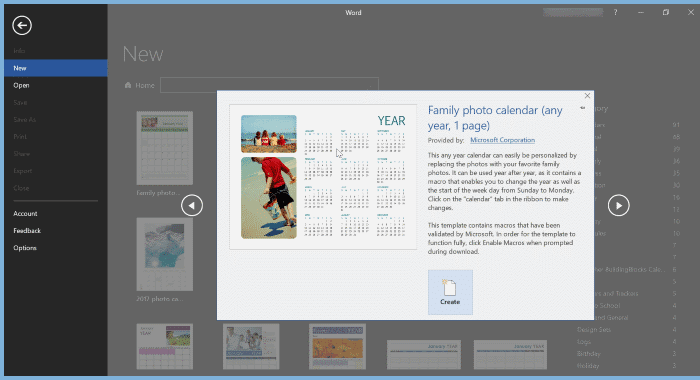
Stap 4: Vervolgens ziet u het volgende dialoogvenster met opties om het jaar, de maand (als u de maand heeft geselecteerd) te selecteren en de week te beginnen met zondag of maandag.

Stap 5: nu u een kalender heeft gemaakt, is het tijd om deze aan te passen door uw bedrijfslogo, uw naam en andere details toe te voegen. Gebruik het nieuwe tabblad Agenda om alle beschikbare opties te zien.
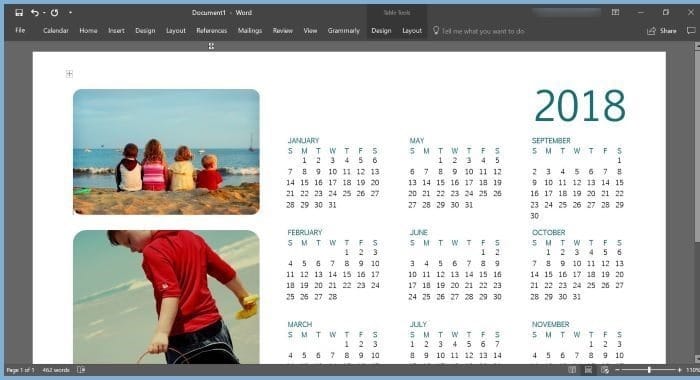
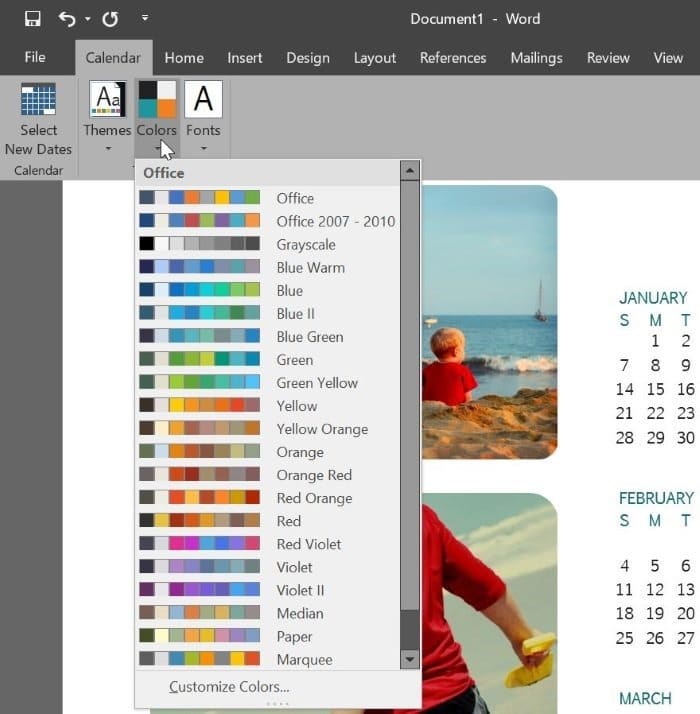
Stap 6: Sla ten slotte de kalender op. Gebruik de afdrukoptie als u er een papieren versie van wilt maken.

